iPad替代笔记本电脑:iPad移动办公软件推荐
网址:edu.51CTO.com iPad替代笔记本电脑:
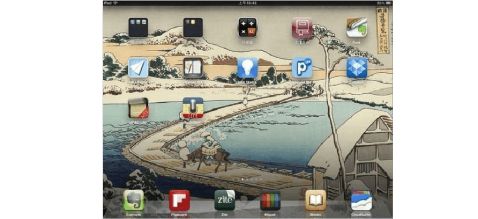
iPad移动办公软件推荐
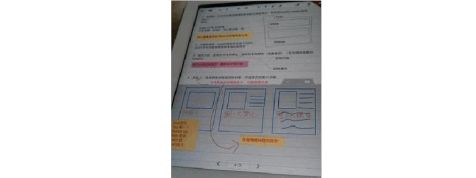
iPad能够替代笔记本成为自己的随身电脑吗?
以我个人的实际使用要求和经验来看,如果您平时使用笔记本来记录会议或者进行一般的文档处理,这种工作则完全可以通过iPad来进行替代。
将iPad作为随身电脑进行办公最大的优点,就是这玩意的便携性能非常高。例如一只手拿着iPad,另一只手可以照样在纸上记录下一些会议信息。哪怕是站 着也可以正常录入
网址:edu.51CTO.com

文字。若是iPad2,则显得更为轻便,随身携带不会显得太重,而且可以随时随地拿出来使用,不会占用更多的空间。
当然了,如果想将iPad作为一款随身携带的办公笔记工具,首先就要善用那些小软件,并且了解iPad自身的限制。在不同情况下做出变通,选择适合自己的设备并安装最合适的软件。
假如您要是问我为什么iPad为什么不能处理复杂的3D模型?为什么和Office文档不能100%兼容?为什么屏幕尺寸太小?为什么虚拟键盘没有 实体键盘打字速度快……等等。这样的质疑其实并没有太大意义,这个iPad就是不能做这些工作,如果您要应对复杂的办公应用或是处理复杂的工作,我还是不 推荐您使用iPad。
就拿我自己来说吧,使用iPad最大的需求就是要将其当做随身笔记本来使用,简单的记录会议或者一些工作中的灵感。
从实际使用经验来看,用iPad当做记录工具,主要会遇到三个问题:
1.一个舒适的打字支架十分有必要:
将iPad平平的摆在桌子上打字肯定不舒服,所以需要一个倾斜一点的支架,让我们在使用虚拟键盘的时候能更加舒适。这个问题很容易解决,现在大多数的iPad保护套都有支架功能。
2.是否能适应虚拟键盘输入:
买个外接键盘确实是解决办法之一,不过这会极大的增加iPad的不便携性。在使用了一段时间以后,打字速度练得还可以,并不像想象中的那么慢。虽然还赶不上实体键盘输入,
网址:edu.51CTO.com
但是平时无非就是用来记录会议重点,写写随笔,记录灵感之类的,一分钟能打个20~30字也就足够了。
3.和Office文件的兼容性问题
即使购买了Office软件,也并不能保证和所有Office文件完全兼容
要避免这个问题,我的做法很简单:尽量不在iPad上处理Office文件。若要记录内容,用其它替代记录软件即可。iOS平台上可供选择的优秀笔 记软件不胜枚举。在iPad上安装了Office
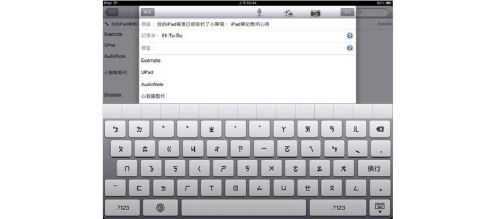
软件之后,也只能进行基础的编辑功能。如果你的需求是每天处理大量的Office文件并且对内容和格式都 有详细复杂的要求,就目前来说iPad可能并不适合你。
说了这么多,现在已经很明确iPad的确可以满足我的两个主要需求了:
?
? 1.随时记录内容 2.便携易用
为了满足以上两个要求,下面我就分享一下自己搭配了那些应用软件,来让iPad成为我的随身笔记本。
Evernote--随时随地记录您的想法
随时随地记录您的想法,会议要点,草稿等等,支持云端数据同步。Evernote相信很多iPad的深度玩家已 经非常熟悉了。可以这么说,在iPad上,Evernote就相当于我的
网址:edu.51CTO.com
Office。我平时的办公内容记录主要以文字为主,笔记工作就交给 Evernote来完成,然后通过云同步到服务器,回到电脑时再把草稿复制到相应的软件中编辑即可。例如本篇文章的草稿就是在咖啡厅中用iPad先打出大 纲,然后再回到PC上用Windows Live Writer完成并发布。
价格: 免费
?
?
? Evernote 适用于 iPad 来自PlayiOS.com
UPad--站着也能手写画图
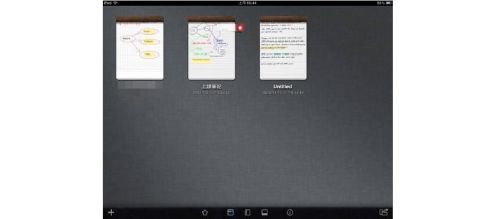
有时候,现场的环境并不适合打字,例如站着参加某个会议,手持iPad最好的输入方式就是通过手写和手绘简单记录一些草稿内容。UPAD支持手写文 字和手绘草图,可以极大的提高记录工作效率。Upad是我自己使用最多的手写记录软件,在功能和操作流畅性上基本完美。为了配合Evernote使用,我 平时都是利用Upad辅助性的完成手写笔记之后,再将生成的图片上传至Evernote统一存储。
价格: 免费
?
? UPad Lite 适用于 iPad


AudioNote Lite --同步记录文字和声音
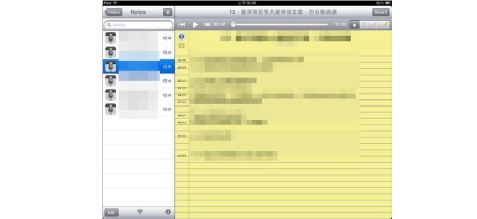
虽然Evernote也有录音功能,但是AudioNote的录音笔记功能更加专业。它可以实现文字与录音同步进行,每行文本前端都能看到相应的录 音时间点。这样能够让使用者快速找出重点录音段落,和文字记录一起对照,在事后整理会议记录非常方便。有时候如果需要将访谈内容做一些录音记录,我就会利 用AudioNote记录下同步的声音和访谈内容,回到PC后,参照iPad即时播放对照,再撰写完整的采访记录
价格: 免费
?
?
? AudioNote 适用于 iPad 来自PlayiOS.com
CloudSurfer--支持FireFox书签同步
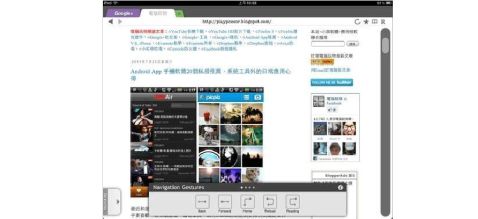
网址:edu.51CTO.com
CloudSurfer iPad支持云同步书签,目前支持Firefox Sync, Dropbox, iBooks等。虽然iPad内置的Safari已经基本可以满足上网资料查询的工作,但是配合CloudSurfer使用,会让工作更加得心应手。尤其 是在PC上存储有大量书签的用户,利用好同步功能还是非常方便的。CloudSurfer不但可以同步FireFox的书签,还可以把重要的网页文档转化 成ePub格式转存到iBooks当中,方便离线浏览使用。
价格: $2.99
?
?
? CloudSurfer 适用于 iPad 来自PlayiOS.com
Zite--定制只属于自己的杂志
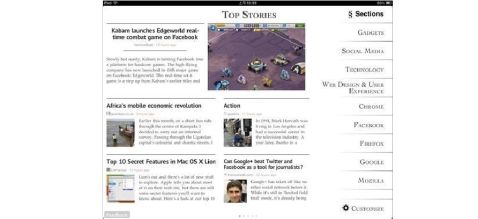
网址:edu.51CTO.com
灵感来源于素材,平时多多阅读可是积累灵感的重要途径之一。喜欢网上阅读的同学在这里给大家推荐一款名为Zite的杂志软件,软件可以根据自己的兴趣爱好,自动挑选出只适合你的新闻资讯。软件完全免费,界面美观,是我现在主要的网上订阅软件之一。 价格: 免费
?
?
? Zite 适用于 iPad 来自PlayiOS.com
iPad小结:足以满足随身笔记的需求
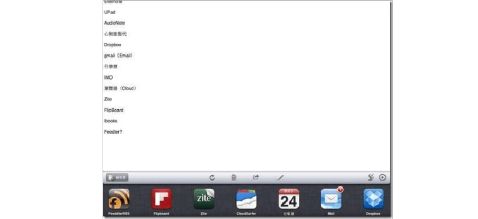
网址:edu.51CTO.com
通过多款应用的合理搭配,我目前外出工作时很多任务都可以通过iPad来完成了。而且iPad更加轻便,用iPad来替代笔记本电脑工作,更适合在各种环境中使用。丰富的应用更加富有弹性,甚至可以完成一些笔记本电脑无法满足的任务,例如手写和手绘
根据我自己的iPad使用经验总结起来,若您的工作中涉及以下四点,不妨考虑使用iPad来完成工作:
?
?
?
? 1.随手记录图文,手写或手绘,录音笔记 2.随时分享,上传,下载相关文档资料 3.进行常规的工作日程安排 4.查询检索资料
以上就是我在iPad办公中的一些心得体会和软件推荐,和大家一起分享,希望对各位网友有所帮助
第二篇:书迷影迷必备 iPad看书看电影辅助软件推荐
书迷影迷必备 iPad看书看电影辅助软件推荐
iPad以时尚的外观,轻巧的体积,便捷的操作赢得众多粉丝的热捧,迅速成为时尚男女的掌上娱乐工具。很多朋友都用iPad看电子书,欣赏影视作品,然而iPad虽然很好很强大,但是支持电子书和影片的格式有限,文件传输也不像普通PM3那样简单。为了帮助大家解决“燃眉之急”,今天我们就iPad用户推荐几款电子书制作、影片格式转换和文件传输的辅助工具。
制作电子书用“epubBuilder”
大多iPad用户都用iBooks这款软件阅读电子书,iBooks最大的缺点就是不支持TXT格式的电子书,只支持Epub和PDF格式的电子书,这里我们推荐大家使用epubBuilder这款软件,把TXT格式的电子书,制作成iPad支持的Epub格式电子书。
软件小档案
软件名称:epubBuilder
软件版本:2.5.1009
软件大小:6.07MB
适用平台:WinXP/Vista/Win7
下载地址:http://cnepub.com/soft
第一步:新建书籍。运行epubBuilder,单击“新建”按钮,弹出“新建书籍”对话框,填写书名、作者、简介,选择分类,导入封面图片,最后单击“确定”按钮(如图1),弹出“另存为”对话框,保存为epub源数据库文件。

图1 新建书籍
第二步:导入TXT文件。返回epubBuilder主界面,切换到“导入”窗口,单击“导入TXT文件”,弹出“打开”对话框,找到并双击需要导入的TXT文件,导入TXT文件,设置好拆分规则,单击“开始拆分”按钮(如图2),将电子书拆分成若干章节,方便阅读。
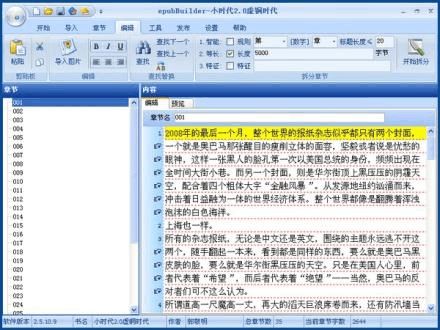
图2 导入TXT文件
第三步:生成epub格式电子书。切换到“发布”窗口,单击“生成epub”,弹出“另存为”窗口,设置好保存路径和文件名,单击“保存”按钮(如图3),一本epub格式电子书就诞生了。

图3 Epub格式电子书
转换影片格式用“私房iPad视频转换器”
转换视频格式的软件很多,“私房iPad视频转换器”为苹果iPad量身定制,能轻松将各种格式的高清电影转换为iPad所支持的高清视频格式。
软件小档案
软件名称:私房iPad视频转换器
软件版本:1.30.912
软件大小:10.3MB
适用平台:WinXP/Vista/Win7
下载地址:/ipad
第一步:添加视频文件。运行私房iPad视频转换器,单击“添加”按钮,从下拉菜单中选择“添加文件”,弹出“添加文件”窗口,进入存储电影的文件夹,找到并选中需要进行视频格式转换的影片,单击“打开”按钮(如图4),将影片添加到私房iPad视频转换器。
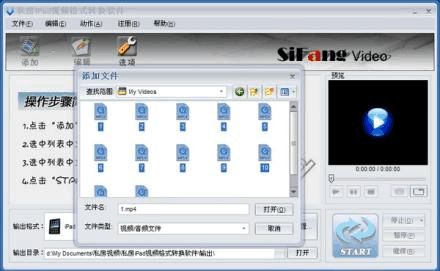
图4 添加视频文件
第二步:设置输出格式。单击“输出文件选项”窗口右上角“设置”按钮,弹出“设置”窗口,打开“输出格式”右侧第一个下拉框,选择“iPad视频”,打开第二个下拉框,选择一种视频格式,最后单击“确定”按钮(如图5),保存设置。

图5 设置输出格式
第三步:转换视频格式。返回私房iPad视频转换器主窗口,设置好输出目录,单击“START”按钮,系统开始转换视频格式,转换过程会显示进度条,并可以在预览窗口中实时预览视频画面(如图6),完成转换后,会自动打开输出文件夹。

图6 转换视频格式
文件传输用“iTunes”
向iPad传输文件不像普通MP3、MP4那么简单,不能简单地“复制”和“粘贴”,需要用苹果的iTunes进行文件“同步”,实现文件传输。
软件小档案
软件名称:iTunes for Windows
软件版本:10.0.0.68 多国语言版
软件大小:71.5MB
适用平台:WinXP/Vista/Win7
下载地址:.cn/itunes/download/
第一步:导入文件。iTunes非常智能化,文件并不需要手工导入,运行iTunes,软件会自动扫描磁盘,找到存储在硬盘中的音乐、影片和图书,并自动分类到iTunes“资料库”相关类别中(如图7)。当然,你也可以采用鼠标拖拽的方式,把音乐、影片或图书文件,添加到iTunes“资料库”相关类别中。
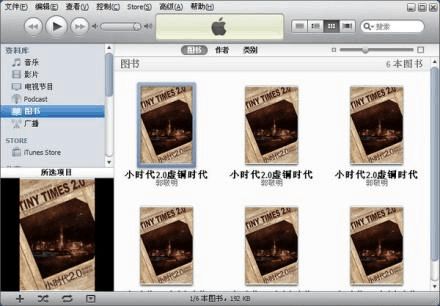
图7 自动导入文件
第二步:同步文件。将iPad与电脑连接,在iTunes资料库中选择相关资料(音乐、影片或图片),单击“文件→同步iPad”(如图8),然后根据提示操作,就可以完成同步,将电子书、电影或音乐同步到iPad中。
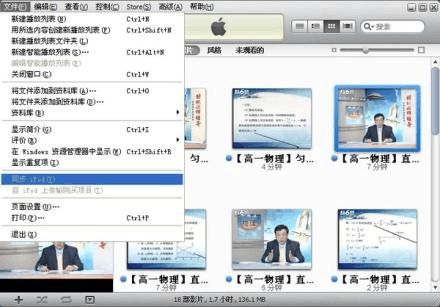
图8 同步到iPad
以上我们为大家介绍了三款iPad辅助工具,有这些辅助软件助阵,可以轻松制作电子书,转换影片格式,将文件同步到iPad,用iPad看书看电影更方便,更轻松。
-
工作会议记录(精选范文)
范文一产学研讨论会议记录时间20xx年2月16日上午主持人毛大龙出席人黄立鹏王梅珍陈星达陈运能张福良黄炜列席人林建萍徐进李克让梁慧…
-
软件项目会议记录模版
lt单击此处输入项目名称gt会议记录文档编号项目编号受控状态受控版本号V1020xx年9月17日修订记录1lt单击此处输入项目名称…
-
软件20xx-12-17会议记录
会议记录时间20xx1217参会人员软件全体内容对上周的总结会议内容孙函1图层调整进度延迟一周钟如聪1C客户端才开始做2IP组件已…
-
会议记录管理系统
题目4会议记录管理系统内容及要求定义会议信息类classConference会议信息包括会议编号会议名称部门名称会议地点会议日期会…
-
iPad实用免费软件
102款实用的免费iPad应用软件实用类1AirVideoFree这款应用可以让你随时随地观看你所收集的视频在iPhoneiPod…